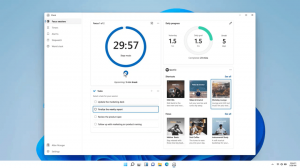Три впечатляващи алтернативи на Photo Viewer в Windows 10
Всеки потребител на Windows 10 знае, че в тази ОС Microsoft изхвърли приложението Windows Photo Viewer и го замени с по-малко функционално универсално приложение, наречено Photos. В тази статия бих искал да насоча вниманието ви към три впечатляващи алтернативни приложения, които могат да заменят Windows Photo Viewer, така че да си върнете функционалността, използваемостта и скоростта.
Реклама
Докато е възможно да възстановяване на Windows Photo Viewer в Windows 10, има няколко причини да търсите замяна.
- Windows Photo Viewer може да бъде премахнат от Microsoft всеки ден с нова актуализация до Windows 10.
- Освен това в Windows 10 Windows Photo Viewer изисква Direct3D ускорение, което може да причини проблеми с производителността на по-стар хардуер и да го направи неизползваем във виртуална машина като VirtualBox.
- Windows Photo Viewer предлага много основна функционалност, не е свръхбърз и му липсват много функции и поддържани формати.
- Windows Photo Viewer не успява да отвори изображение от ZIP архив, когато щракнете двукратно върху него в Explorer.
И така, нека да видим кои безплатни и висококачествени алтернативи можем да използваме в Windows 10 вместо Windows Photo Viewer.
IrfanView
IrfanView е много стар софтуер, с който се запознах в ерата на Windows 98. През годините авторът продължи упоритата си работа безплатно и подобри приложението. Работи добре на всяка модерна версия на Windows. Най-добрата характеристика на IrfanView е широката му гама от опции и предпочитания, което го прави много конфигурируем.

IrfanView поддържа огромен брой графични файлови формати и може да бъде разширен с плъгини. Той предоставя редица инструменти за редактиране на изображения като изрязване, инструмент за премахване на червени очи, преоразмеряване, основни филтри. Бутоните на лентата с инструменти поддържат скинове. IrfanView също така предоставя многоезичен потребителски интерфейс.
Освен графични формати, той може да възпроизвежда и различни видео и аудио формати.
IrfanView разполага с функция за слайдшоу, която може да бъде запазена като скрийнсейвър.
 Той също така се предлага с режим на браузър на директория, наречен "Thumbnails":
Той също така се предлага с режим на браузър на директория, наречен "Thumbnails":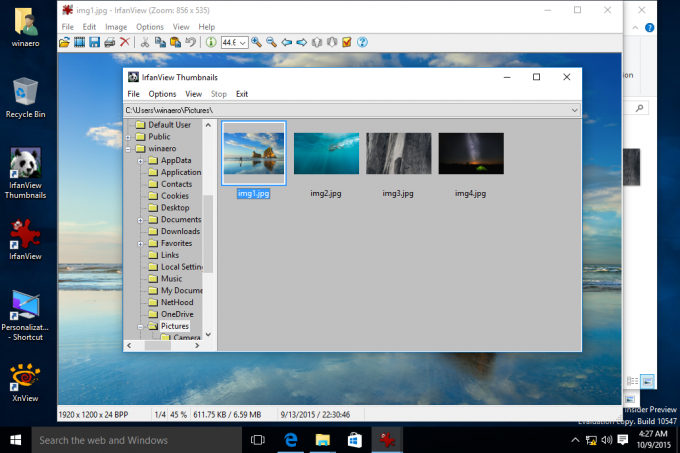 IrfanView се отваря бързо и е много лек за системните ресурси. Може да се използва за преобразуване на изображения от един формат в друг и може да извършва групови преобразувания. Можете да използвате IrfanView за заснемане на екранни снимки.
IrfanView се отваря бързо и е много лек за системните ресурси. Може да се използва за преобразуване на изображения от един формат в друг и може да извършва групови преобразувания. Можете да използвате IrfanView за заснемане на екранни снимки.
Има обаче някои предупреждения с IrfanView. След като инсталирах текущата версия на IrfanView, която е 4.40, забелязах, че тя е в комплект с нежелан софтуер. По подразбиране той предлага плъгин за вашия браузър и се опитва да промени доставчика на търсене по подразбиране и началната страница на браузъра на Amazon. Потребителят може да пропусне тази оферта, но не е приемливо да включва друг софтуер, за да запази приложението безплатно. Освен това, след инсталиране, той досадно отваря браузъра по подразбиране на потребителя, за да покаже страница с често задавани въпроси на собствения си уебсайт. Това води до лошо потребителско изживяване. Ако можете да извините тези проблеми, IrfanView е страхотен софтуер и един от най-добрите заместители на Windows Photo Viewer.
XnView
XnView е почти същото приложение като IrfanView. XnView е моят софтуер по избор. През 2001 г. преминах към XnView. XnView има по-бърз браузър за изображения и качеството му на изобразяване е много по-добро от това, което IranView предлага. XnView може да се използва като преносимо приложение, тъй като една от опциите му за изтегляне е просто ZIP архив без инсталатор.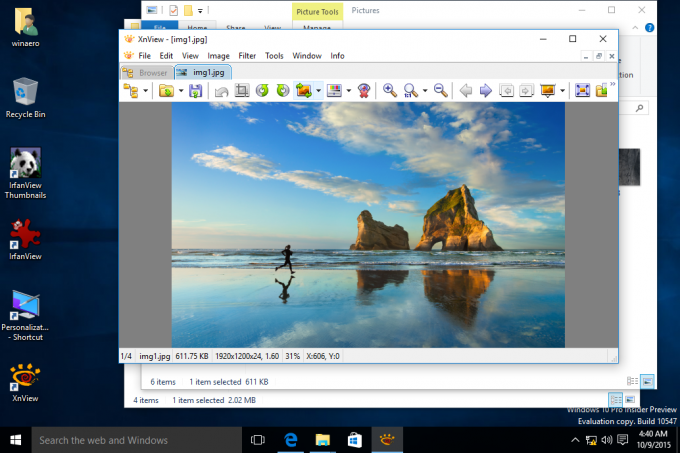
XnView също така поддържа плъгини, многоезични преводи и широка гама от формати на изображения и медийни файлове. Той предлага функция за слайдшоу, опция за заснемане на екранна снимка и много други опции, които могат да бъдат полезни за всеки.

Считам XnView за най-добрия заместител на Photo Viewer. Използвам го на всяка операционна система, която съм инсталирал, в Linux също, със специална версия на Qt, която също е безплатна.
XnView не е в комплект с нежелан софтуер на трети страни.
Представи си
Представи си е третото приложение, което си струва да се спомене. Той има мощността и функциите на приложенията, разгледани по-горе, но изненадващото е, че Imagine е с размер само около 1MB! Това е най-бързото приложение сред прегледаните. Той също така има плъгини, инструменти за заснемане на екранни снимки и конвертори и много други опции, които определено ще намерите полезни.
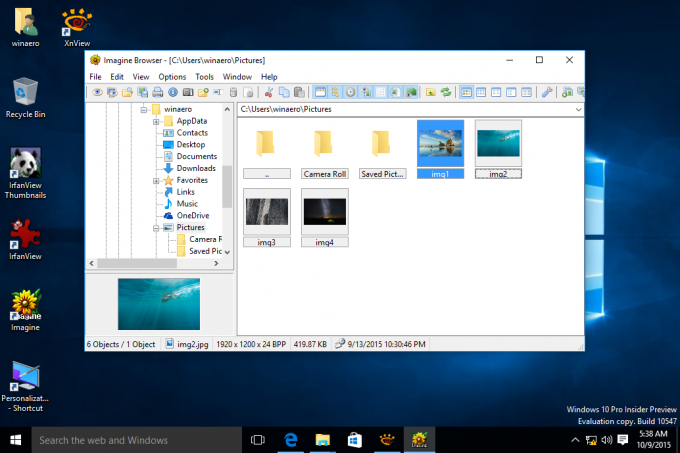
Не е в комплект с друг рекламен или злонамерен софтуер. Imagine също има преносима версия. Всички тези функции го правят един от най-добрите средства за преглед на изображения, налични за Windows. Освен това е безплатно. Imagine може да бъде вашият окончателен избор, ако имате хардуер от нисък клас, тъй като е много лек.
Резюме
И трите споменати приложения са впечатляващ софтуер. Техните автори са свършили забележителна работа, за да ги поддържат леки, но полезни, мощни и безплатни за лична употреба. Опитайте ги и решете сами кое приложение е най-подходящото за вас.
В света на Windows има стотици други средства за преглед на изображения, които са добри, бързи и полезни. Кажете ни в коментарите какво използвате, за да видите вашите изображения и защо.